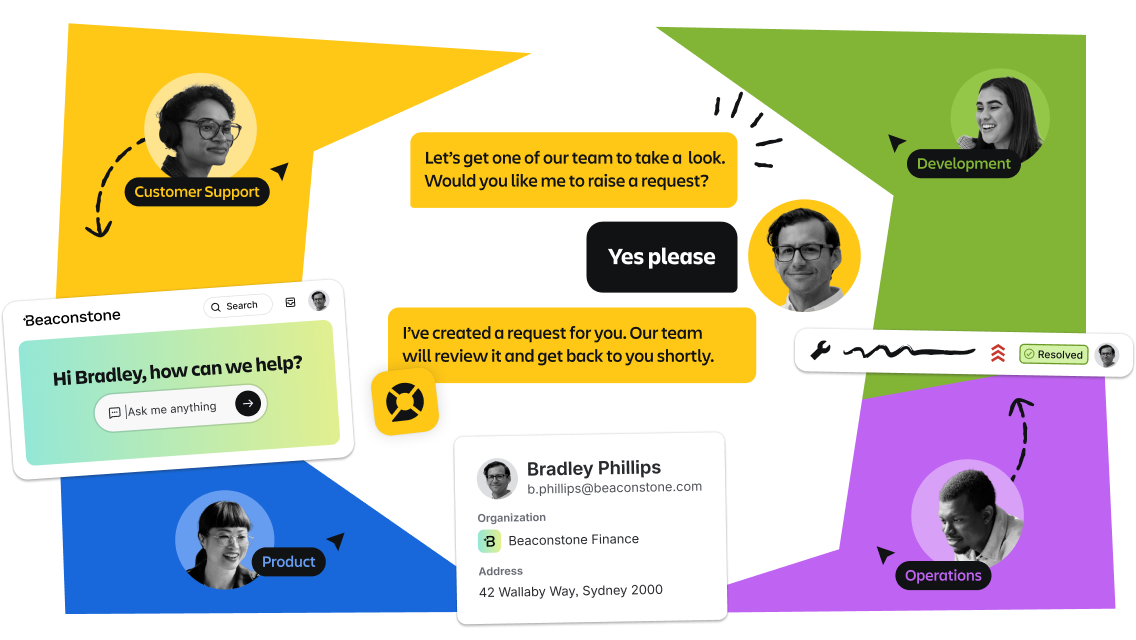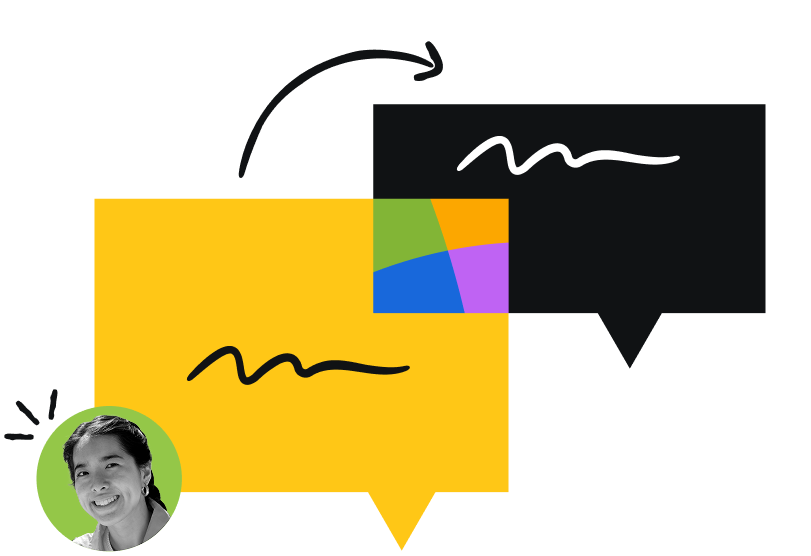Rediseñemos el servicio de atención al cliente
Una solución de atención al cliente con tecnología de IA que ofrece a tu equipo el contexto necesario para prestar un servicio más inteligente y mejorar con cada interacción.
Forma un equipo con la IA
Nuestra IA no solo proporciona respuestas. También colabora con tu equipo, sabe cuándo escalar y aprende sobre la marcha. Como resultado, se aceleran las correcciones, se minimiza la frustración y se gana tiempo para que tu equipo se centre en el trabajo de mayor impacto para los clientes.
Obtén siempre una perspectiva general
Con la eficacia del gráfico de trabajo en equipo, reúne los datos de toda tu empresa para que tanto la IA como los agentes de asistencia tengan el contexto que necesitan para resolver las solicitudes más rápido y brindar un servicio personal.
Reúne a los equipos en torno al cliente
Dile adiós al aislamiento provocado por las distintas herramientas y reúne el soporte, el desarrollo, los productos y las operaciones en una sola plataforma. Comparte las solicitudes de los clientes con todos los equipos, obtén acceso a comentarios e ideas y ofrece soluciones más rápidas a los clientes.
Empieza YA
Con el acceso al conocimiento, los equipos y los datos de clientes de tu organización, la IA se pone en marcha al instante. La configuración es sencilla y no hace falta ningún consultor. Disfruta de resoluciones más rápidas y clientes más satisfechos desde el primer día.
Funciones de gestión del servicio de atención al cliente
Servicio de atención al cliente de Rovo
Soporte ininterrumpido impulsado por tus propios recursos de ayuda. Mejora continuamente el nivel de tu agente mediante análisis, revisiones y asesoramiento.
Soporte omnicanal
Brinda soporte a través del correo electrónico y tu sitio web con un widget de IA insertable, e incorpora la voz al conjunto con integraciones eficaces de proveedores.
Sitio de asistencia personalizable
Crea, personaliza y lanza fácilmente un sitio web de asistencia acorde con la marca, sin necesidad de programar.
Espacio de trabajo de Trello
Gestiona las solicitudes con colas, flujos de trabajo flexibles, SLA personalizables y enrutamiento avanzado, todo ello respaldado por Jira.
Contexto del cliente
Conoce a quien ayudas: consulta los productos, la organización y las conversaciones previas de tus clientes para poder ofrecer una asistencia más rápida y personalizada.
Rovo para equipos de asistencia
Pon el conocimiento, las sugerencias prácticas y el contexto del cliente al alcance de tu equipo de asistencia.
Base de conocimientos
Tu base de conocimientos de forma nativa con la eficacia de Confluence. Habilita el autoservicio conectando tus conocimientos con Rovo.
Creación de informes
Supervisa y mejora el CSAT y el rendimiento con paneles personalizables listos para usar.
Escalaciones a desarrolladores
Envía las solicitudes a los equipos de desarrollo con todo el contexto necesario para colaborar en las resoluciones.
Historias reales de asistencia impulsadas por la IA en acción
Prepárate para dejarte sorprender e inspirar por lo que los agentes pueden hacer por los equipos.
1/2
El agente de IA de la aplicación Customer Service Management ha elevado la calidad de nuestro servicio al reducir el tiempo de resolución de los tickets de 8 días a 9 minutos y ha mejorado nuestra puntuación de CSAT en 6 puntos.
Wayne Tombo
Director global de atención al cliente y servicios de Atlassian
Recursos
Presentación de la aplicación Customer Service Management
Descubre la nueva aplicación Customer Service Management de Atlassian.
Cómo utiliza Atlassian la aplicación Customer Service Management
Descubre cómo Atlassian ha reinventado nuestro servicio de asistencia al cliente con la nueva aplicación.
Grupo de la comunidad de Atlassian
Haz preguntas, da tu opinión y ponte en contacto con nuestro equipo y otros usuarios para conocer las prácticas recomendadas.
Hablemos sobre la aplicación Customer Service Management
¿Tienes alguna duda sobre Customer Service Management para tu empresa? Rellena el formulario y nos pondremos en contacto contigo en breve.
Preguntas frecuentes
Preguntas frecuentes
¿Lo tienes todo listo para rediseñar tus experiencias de atención al cliente?
Empieza hoy mismo con la aplicación Customer Service Management como parte de Service Collection de Atlassian.